Einstellungen vornehmen – TA Triumph-Adler P-4030i MFP Benutzerhandbuch
Seite 326
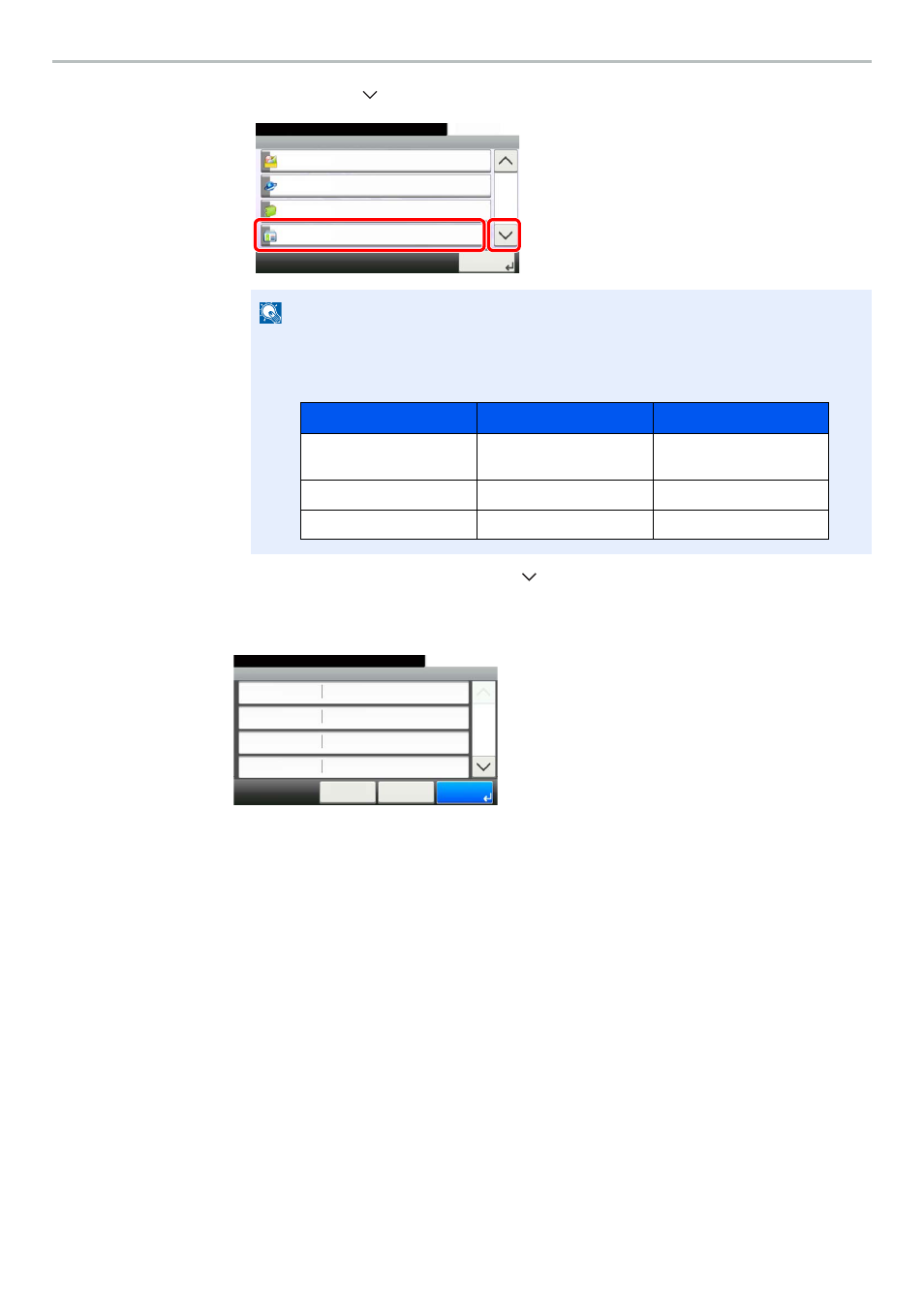
9-24
Benutzer-/Kostenstellenverwaltung > Benutzer-Loginverwaltung einstellen
2
Tippen Sie auf [
] und danach auf [Benutzer-Login/Kostenstellen].
3
Tippen Sie auf [Ben.-Login-Einstellung], [
], [NW Benutzereigen. erhalten] und dann [Ein].
2
Einstellungen vornehmen.
1
Tippen Sie auf [Servername].
2
Geben Sie den LDAP Servernamen oder die IP-Adresse ein und tippen Sie auf [OK].
3
Tippen Sie auf [Anschluss].
4
Tippen Sie auf [Ziffernta.], um die LDAP Portnummer über die Zifferntastatur einzugeben.
5
Tippen Sie auf [Name 1].
6
Geben Sie die LDAP Attribute ein, um den Benutzernamen, der angezeigt wird, zu
beziehen, und tippen Sie [OK].
7
Wiederholen Sie die Schritte 5 und 6 für [Name 2].
8
Wird als Servertyp "Kerberos" gewählt, tippen Sie auf [Authentifiz. Art] und wählen die
Anmeldemethode aus.
9
Tippen Sie auf [E-Mail-Adresse].
10
Geben Sie die LDAP Attribute ein, um die E-Mail-Adresse zu beziehen, und tippen Sie
[OK].
HINWEIS
Falls die Anzeige zur Anmeldung erscheint, geben Sie den Login-Benutzernamen und
das Passwort ein und tippen Sie auf [Login].
Die Werkseinstellungen für Login-Benutzernamen und Passwort lauten wie folgt.
Systemmenü/Zähler.
Systemmenü
Anwendungen
10:10
Internet
Adressbuch/Zielwahl
Benutzer-Login/Kostenstellen
4/5
Schließen
2
1
Modell
Login-Benutzername
Login-Passwort
P-4030i MFP/P-4035i
MFP
4000
4000
P-5035i MFP
5000
5000
P-6035i MFP
6000
6000
NW Benutzereige... - LDAP Server Information
10:10
Abbrechen
Systemmenü/Zähler.
Anschluss
Name 1
Name 2
Servername
389
displayName
< Zurück
1/2
OK
192.181.11.11